Hoe kan ik een contact of organisatie wijzigen?
In principe kan je alle gegevens van een contact wijzigen, mits je daar de rechten voor hebt. Zoek het contactpersoon of de organisatie op en klik op het bewerk-potloodje om de adresdetails te openen waar je alle gegevens kunt wijzigen:
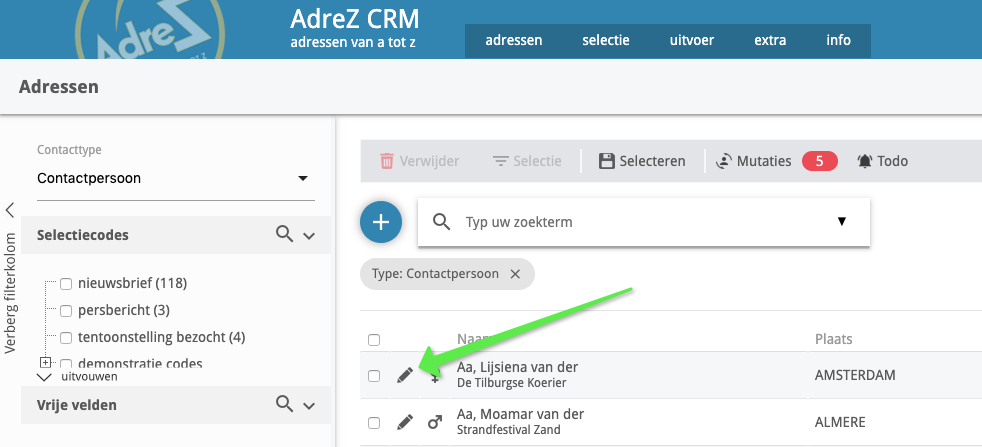
In de pop-up van de adresdetails zie je een aantal tabbladen:
Info
Hier worden de basisgegevens van het contactpersoon of de organisatie weergegeven. Bij een organisatie kunt u bepalen welk postadres als primair wordt toegewezen en wie het primaire contactpersoon is.
In dit tabblad kun je een persoon ook direct verhuizen van organisatie. Klik voor de organisatie op het icoontje, zoek de nieuwe organisatie op en klik op 'Kiezen'. Het contactpersoon is nu verhuist naar de nieuwe organisatie.
Contactpersonen
Dit tabblad is logischerwijs alleen zichtbaar bij organisaties. Je ziet hier direct welke contactpersonen er onder deze organisatie hangen, je kan deze contactpersonen direct bewerken. Met de button NIEUW kan je direct nieuwe contactpersonen toevoegen onder deze organisatie. Er moet altijd één contactpersoon worden aangewezen als primair contactpersoon. Het primaire contactpersoon zal als eerste worden gekozen als er een export wordt gemaakt naar Excel of etiket.
Communicatie
Je kan aan zowel een contactpersoon als organisatie een onbeperkt aantal communicatie-items toekennen. Het is ook goed mogelijk om meerdere e-mailadressen of telefoonnummers aan één contact te hangen. Door een communicatie-item primair te maken geef je aan dat de informatie altijd gebruikt moet worden bij rapporten en exportbestanden. De primaire gegevens worden ook weergeven met een groen icoontje.
Extra feature: Het is mogelijk om communicatie-items GEHEIM te maken. Dit betekent bijvoorbeeld dat je een mobiel telefoonnummer of e-mailadres onzichtbaar kan maken voor bepaalde gebruikers. Dus alleen gebruikers met bepaalde rechten mogen deze gegevens wel zien
Selectiecodes
Een van de belangrijkste zaken in AdreZ, is de mogelijkheid om contactpersonen en organisaties onafhankelijk van elkaar van selectiecodes te kunnen voorzien. Het juiste adresrecord van de juiste selectiecodes voorzien is een van de belangrijkste handelingen in AdreZ. In principe zou elk adresrecord van minimaal een selectiecode moeten worden voorzien. Je kan selectiecodes heel eenvoudig toekennen en verwijderen door de codes naar de juiste kant te slepen met uw muis (drag en drop).
Vrije Velden
Hoewel het werken met vrije velden erg lijkt op het werken met selectiecodes, is er toch een wezenlijk verschil. Een selectiecode kan geen waarde bevatten. Een selectiecode kan alleen maar aan een adresrecord worden toegekend. Een vrij veld kan ook aan een adresrecord worden toegekend, maar moet daarnaast ook nog van een waarde worden voorzien. Als u bijvoorbeeld het vrije veld ‘Geboortedatum’ toekent aan een adresrecord, moet je tevens aangeven wat die datum dan wel is.
Memo’s
Een memo (onbeperkt vrije tekst) kan handig zijn om informatie over een adres op te slaan die je nergens anders kwijt kan. Je kan een nieuwe memo toevoegen of bestaande memo's wijzigen.
Contactmomenten
Contactmomenten zoals een telefoongesprek of e-mailcontact kan je bijhouden in het Actie-tabblad. Je kan daar opnemen wanneer er wat is besproken. Je kan hier ook TODO's aanmaken, als je het contactpersoon over een paar weken weer moet bellen bijvoorbeeld. Kort van de te voren krijg je dan een seintje van AdreZ dat er een TODO klaar staat. Meer informatie over deze module is hier te vinden.
Campagnes
Bij campagnes wordt voor je bijgehouden in welke ‘opgeslagen campagnes’ het adres is gebruikt (wanneer een selectie daadwerkelijk is opgeslagen als CAMPAGNE). Dus wanneer je in AdreZ bijvoorbeeld een selectie maakt voor het jaarverslag 2018 kan je deze selectie opslaan als campagne. Bij alle contacten in de selectie wordt deze campagne dan dus toegevoegd en kan je dus altijd terug vinden wie het jaarverslag heeft ontvangen.
Daarnaast kunnen ook campagnes uit externe bronnen (zoals MailingLijst) worden ingelezen. Zo zie je dus in AdreZ precies wie welke mailing heeft ontvangen, en je kan ook zien of de mailing is aangekomen, geopend en geklikt.
